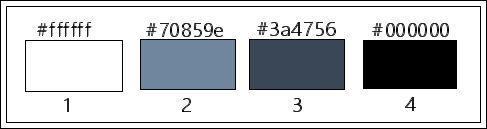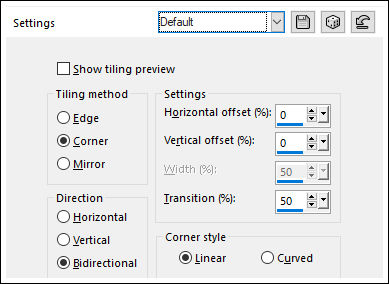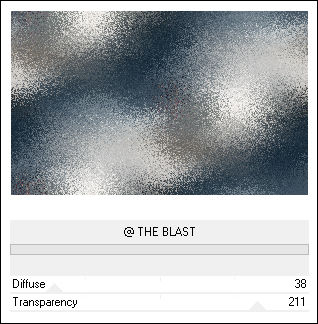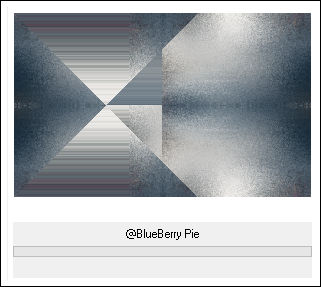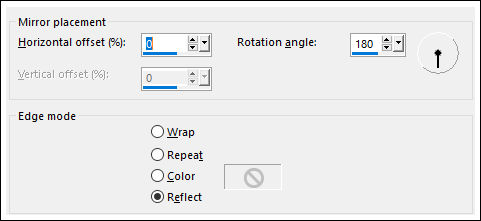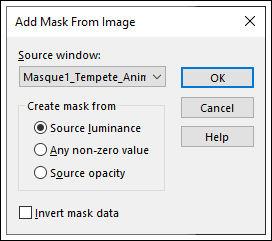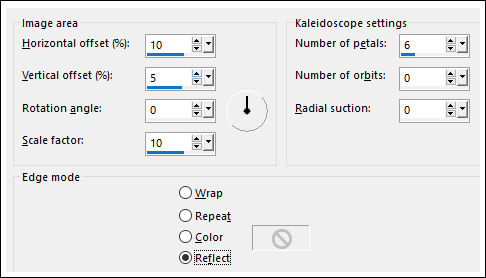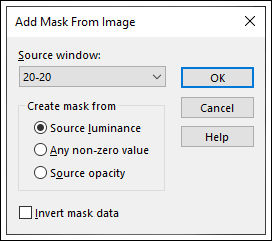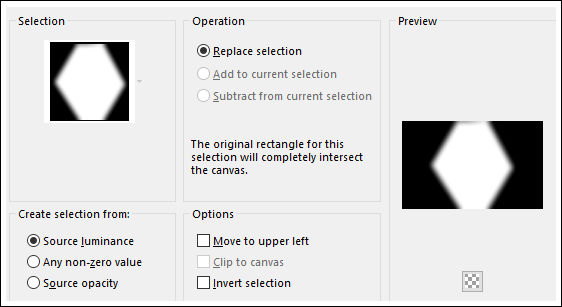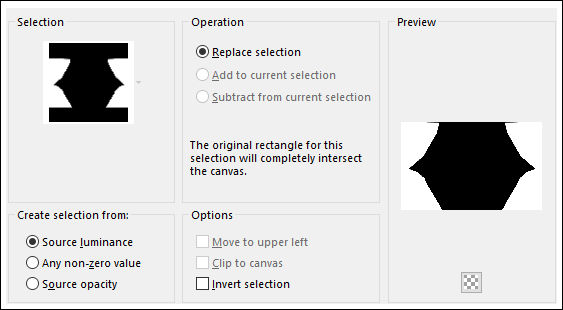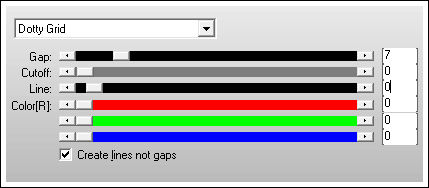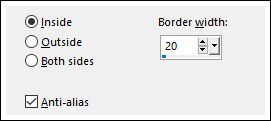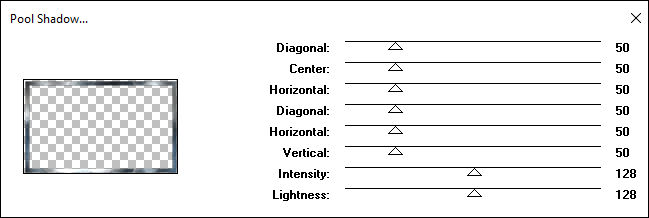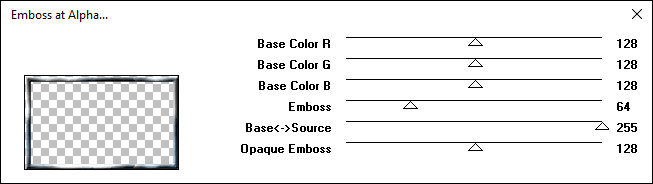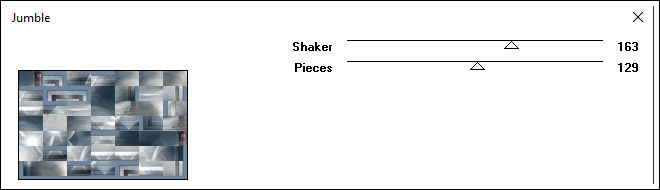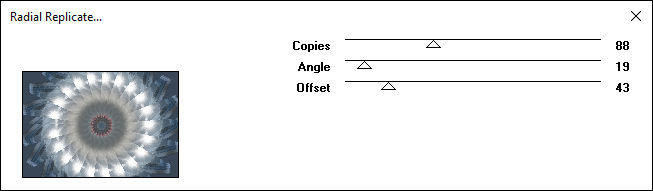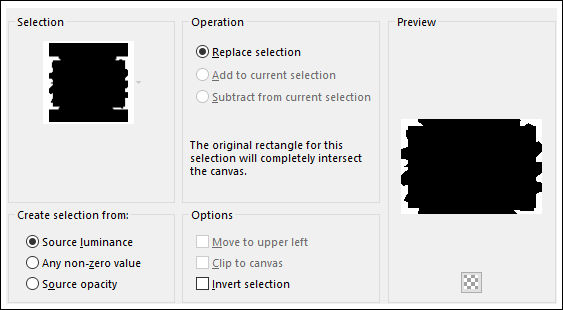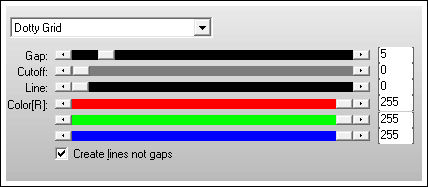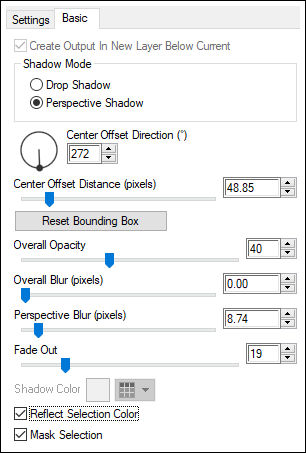TEMPETE
Este Tutorial criado por ©Animabelle. Todos os direitos reservados.
Tutorial traduzido no Corel Paint Shop Pro X9, mas pode ser feito em outras versões do PSP.
Materiais Necessários:132_Femmes_Page7_Animabelle
Deco_Tempete_Animabelle
Masque1_Tempete_Animabelle
Mask 20-20
3 Seleções
Tempete_Image_Base
Plugins Utilizados:&<Bkg Designers sf10 IV>
AP [Lines]
Tramages
MuRa's Seamless
Filter Factory Gallery H / F
Alien Skin Eye Candy 5: Impact
Preparação:
Abra o tube no PSP, duplique e feche o original.
Abra a Mask no PSP e Minimize
Copie as seleções para a pasta de seleções do PSP
01- Abra uma nova imagem transparente de 800/500 PixelsSelections / Select All
Abra a imagem << Tempete_Image_Base>> Copie e Cole na seleção
Selections / Select None
03- Effects / Image Effects / Seamless Tiling / Default
Effects / Plugins / Unlimited 2 / &<Bkg Designers sf10 IV> / @ THE BLAST
04- Layers / Duplicate
Effects / Plugins / Unlimited 2 / &<Bkg Designers sf10 IV> / @BlueBerry Pie
Blend Mode / OverlayEffects / Reflection Effects / Rotating Mirror
Effects / Image Effects / Seamless Tiling / Default
Layers / Merge / Merge Down
Adjust / Sharpness / Sharpen
05- Layers / New Raster Layer
Preencha com a cor branca
Layers / New Mask Layer / From Image: Masque1_Tempete_Animabelle
Layers / Merge / Merge Group
Effects / 3D Effects / Drop Shadow: 0 / 0 / 100 / 20 / Cor 3 (#3a4756)
Image / Mirror / Mirror Horizontal
Effects / Reflection Effects / Kaleidoscope
06- Abra a imagem << Tempete_Image_Base>>
Layers / New Mask Layer / From Image: 20-20
Layers / Merge / Merge Group
Copie
De volta ao seu trabalho
Selections / Load save selection / Load selection from disk: Sel1_Tempete_Animabelle
Cole como nova layer
Image / Resize / 90%... Resize All Layers ... Desmarcado
Adjust / Sharpness / Sharpen
Selections / Invert
Delete no Teclado
Selections / Select None
07- Ative a Layer do Fundo <<raster 1>>
Selections / Load save selection / Load selection from disk: Sel2_Tempete_Animabelle
Effects / Plugins / AP [Lines] / Lines-SilverLining
Selections / Select None
Layers / Merge / Merge Visible
08- Selections / Select All
Selections / Modify / Contract / 20 Pixels
Selections / Modify / Select selection borders
Selections / Promote selection to layer
Effects / Plugins / Tramages / Pool Shadow / Default
Effects / Plugins / MuRa's Seamless / Emboss at Alpha / Default
Selections / Select None09- Image / Add Borders / Symmetric Marcado / 1 Pixel cor #000000
Selections / Select All
Image / Add Borders / Symmetric Marcado / 20 Pixels cor #70859e
Selections / InvertEffects / Plugins / Filter Factory Gallery H / Jumble / Default
Adjust / Blur / Gaussian Blur / Radius: 15Effects / Plugins / Tramages / Pool Shadow / Default
Selections / Promote selection to layerEffects / Plugins / MuRa's Seamless / Emboss at Alpha / Default
Selections / Select None10- Image / Add Borders / Symmetric Marcado / 1 Pixel cor #000000
Selections / Select All
Image / Add Borders / Symmetric Marcado / 45 Pixels cor #3a4756
Selections / InvertEffects / Plugins / Filter Factory Gallery F / Radial Replicate...
11- Selections / Load save selection / Load selection from disk: Sel3_Tempete_Animabelle
Selections / Promote selection to layer
Effects / Plugins / Tramages / Pool Shadow / Default
12- Effects / Plugins / AP [Lines] / Lines-SilverLining
Selections / Invert
Effects / 3D Effects / Drop Shadow: 0 / 0 / 85 / 40 / #000000
Selections / Select None
13- Ative o tube <<132_Femmes_Page7_Animabelle>> Copie e Cole como nova layer
Image / Resize / 65%... Resize All Layers ... Desmarcado
Adjust / Sharpness / Sharpen
Posicione à esquerda como no modelo
Effects / 3D Effects / Drop Shadow: 0 / 0 / 100 / 40 / #000000
14- Ative o tube << Deco_Tempete_Animabelle>> Copie e Cole como nova layer
Posicione no canto superior à direita
Effects / Plugins / Alien Skin Eye Candy 5 / Impact / Perspective Shadow
15- Assine seu trabalho.
Image / Add Borders / Symmetric Marcado / 1 Pixel cor #000000Layers / Merge / Merge All
Exporte como JPG Otimizado!
©Tutorial traduzido por Estela Fonseca em 01/03/2020.
Não alterar nem repassar sem autorização.